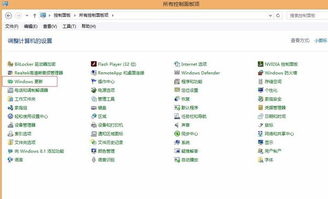宏碁e5 572g安装windows
宏碁E5-572G笔记本安装windows系统全攻略
宏碁E5-572G是一款性价比极高的笔记本电脑,虽然已经上市多年,但凭借其稳定的性能和合理的配置,至今仍有不少用户在使用。本文将详细介绍如何在这款笔记本上安装Windows系统,包括准备工作、安装步骤和常见问题解决。
一、安装前的准备工作
在开始安装Windows系统前,有几项重要准备工作需要完成。首先,确保你的宏碁E5-572G电量充足,最好连接电源适配器进行操作,避免安装过程中因电量不足导致中断。其次,备份重要数据至外部存储设备或云端,安装系统会格式化硬盘,所有数据将被清除。
你需要准备一个容量至少8GB的U盘作为安装介质。从微软官网下载最新的Windows 10或Windows 11镜像文件,使用官方工具或第三方软件如Rufus将镜像写入U盘。对于E5-572G这款机型,建议安装Windows 10系统,因为Windows 11对硬件要求较高,可能无法充分发挥性能。
二、bios设置调整
宏碁E5-572G安装Windows系统前,需要进入BIOS进行一些必要设置。开机时连续按F2键进入BIOS界面。在"Main"选项卡中,检查系统时间和日期是否正确。然后切换到"Boot"选项卡,将"Boot Mode"从UEFI改为Legacy,这样能兼容更多版本的Windows系统。
找到"Secure Boot"选项并将其设为Disabled,这是安装非原厂系统的必要步骤。最后,将USB设备设置为第一启动项,保存设置并退出。这些调整能确保安装过程顺利进行,避免因兼容性问题导致安装失败。
三、Windows系统安装步骤
将准备好的安装U盘插入宏碁E5-572G的USB接口,重启电脑。当出现Acer标志时,按F12键进入启动菜单,选择你的U盘启动。系统会加载安装环境,选择语言、时间和键盘输入法后点击"现在安装"。
在安装类型界面,选择"自定义:仅安装Windows"。接下来会显示硬盘分区情况,建议删除所有现有分区,然后新建分区进行安装。对于E5-572G的500GB硬盘,建议将系统盘设置为100GB左右,剩余空间可作为数据存储分区。
选择主分区后开始安装,这个过程大约需要20-30分钟,期间电脑会自动重启数次。安装完成后,按照提示设置地区、键盘布局,创建用户账户并设置密码。建议使用本地账户登录,跳过微软账户绑定步骤以简化流程。
四、驱动安装与系统优化
系统安装完成后,首要任务是安装必要的驱动程序。宏碁官网提供了E5-572G的全套驱动程序下载,包括芯片组、显卡、声卡、网卡等。建议优先安装芯片组驱动,然后是显卡驱动,最后安装其他外围设备驱动。
对于网络连接,E5-572G的无线网卡可能需要额外驱动才能正常工作。如果遇到无法联网的情况,可以先用手机USB网络共享或通过有线连接下载驱动。安装完所有驱动后,进行Windows更新,获取最新的安全补丁和性能优化。
为了提升E5-572G的运行效率,可以进行一些系统优化:关闭不必要的开机启动项,调整虚拟内存大小,禁用视觉效果中的动画,这些措施都能显著提升这款老机型的响应速度。
五、常见问题解决方案
在宏碁E5-572G上安装Windows系统时,可能会遇到一些问题。如果安装过程中出现蓝屏或卡死,通常是驱动兼容性问题,可以尝试在BIOS中关闭VT-x虚拟化技术或更换Windows版本。
安装后如果触摸板无法使用,可能是Elan或Synaptics驱动未正确安装,需要从官网下载对应驱动。声音问题也比较常见,确保安装了Realtek高清音频驱动,并检查扬声器是否被设置为默认设备。
对于性能不足的问题,可以考虑升级硬件。E5-572G支持内存扩展,最大可升级至16GB DDR3内存,更换为固态硬盘也能大幅提升系统响应速度。这些升级成本不高,但能显著改善老款笔记本的使用体验。
通过以上步骤,你可以在宏碁E5-572G上顺利完成Windows系统的安装和优化。虽然这款笔记本已经有些年头,但合理的系统配置和必要的硬件升级仍能让它满足日常办公和娱乐需求。
相关文章
- 新电脑激活Windows后能否退货-完整政策解析与操作指南
- 灵越7590安装Windows蓝屏问题-原因分析与解决方案
- Windows系统Jenkins安装,持续集成环境搭建-完整指南
- Netgear R7000恢复出厂设置后如何安装Windows系统-完整操作指南
- Windows管理员用户名修改指南:本地与在线账户完整教程
- Windows10教育版激活方法详解-五种合规解决方案全指南
- Windows更改CUDA安装路径:完整配置指南与避坑技巧
- Windows 10 Pro是什么意思-专业版操作系统深度解析
- Windows 10 LTSC安装商店无权限-完整解决方案指南
- 神舟战神新机Windows激活指南-从密钥验证到故障排除